Študija sveta 3D modeliranja ponuja številne možnosti za kreativno izražanje. Še posebej v povezavi z Cinema 4D in dodatki, kot je Greebler, se odpirajo nove dimenzije za oblikovanje zanimivih modelov. V tem priročniku bomo pogledali Objektreiter od Greeblerja, da bi ugotovili, kako lahko učinkovito uporabljamo Greebles za ustvarjanje zanimivih in kompleksnih struktur.
Najpomembnejši vpogledi Osnovne nastavitve delovanja Greeblerja se izvajajo v Objektreiterju. Tukaj določite začetno vrednost in lahko določite, ali se Greebles prikažejo na notranji ali zunanji strani objekta. Pomembno je natančno izbrati poddelitve, da nadzorujete število poligonov.
Navodila po korakih
Korak 1: Dodaj objekt
Najprej dodajte osnovni objekt v svojo sceno, na primer kroglo. To je idealen eksperimentalni objekt, saj lahko z njim dosežete različne rezultate. S pravim dodatkom lahko nato začnete aktivirati in prilagajati Greebles.
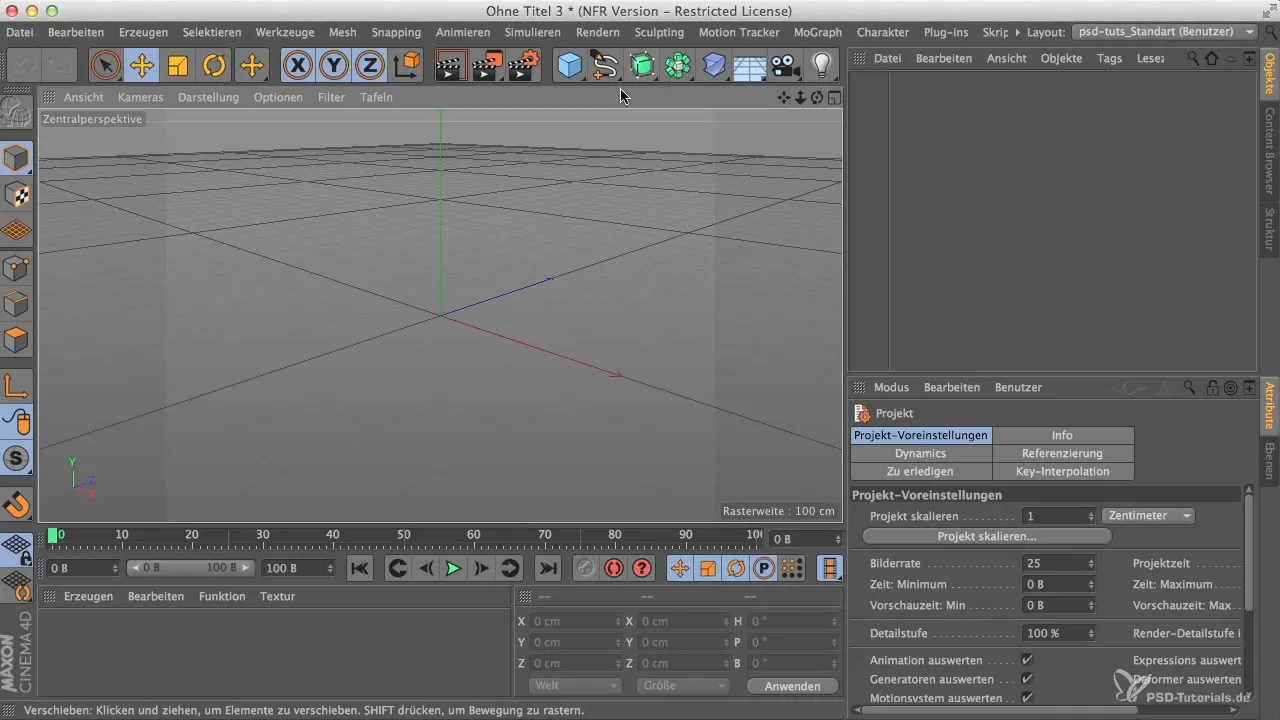
Korak 2: Dostop do Objektreiterja
Potem ko ste ustvarili svoj objekt, kliknite na Objektreiter. To je območje, kjer se izvajajo vse potrebne nastavitve za Greebles. Tukaj začnete razumeti osnove strukture in določiti parametre, ki vplivajo na Greebles.
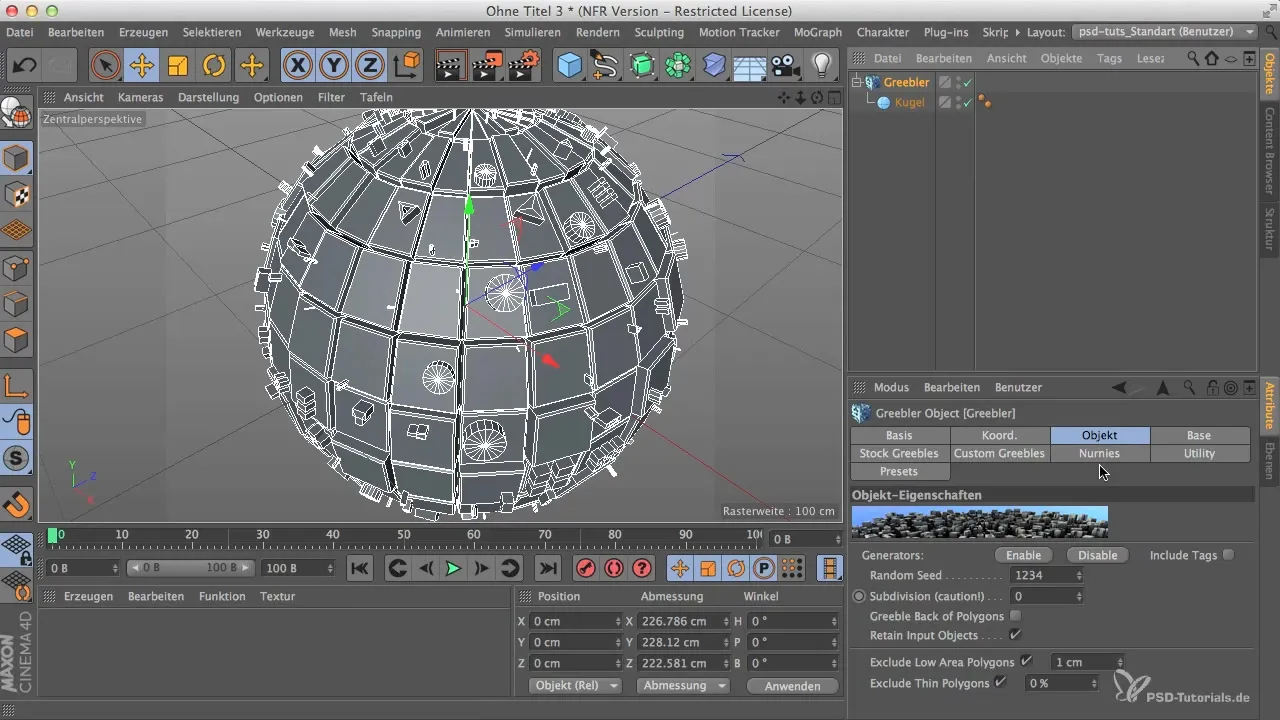
Korak 3: Uporabi Random Seed
V Objektreiterju vidite opcijo „Random Seed“. Ta vrednost določa, kje bodo Greebles nameščene. Z večkratnim klikom na vrednost „Random Seed“ lahko ustvarite različne porazdelitve Greebles, kar vam daje veliko ustvarjalne svobode.
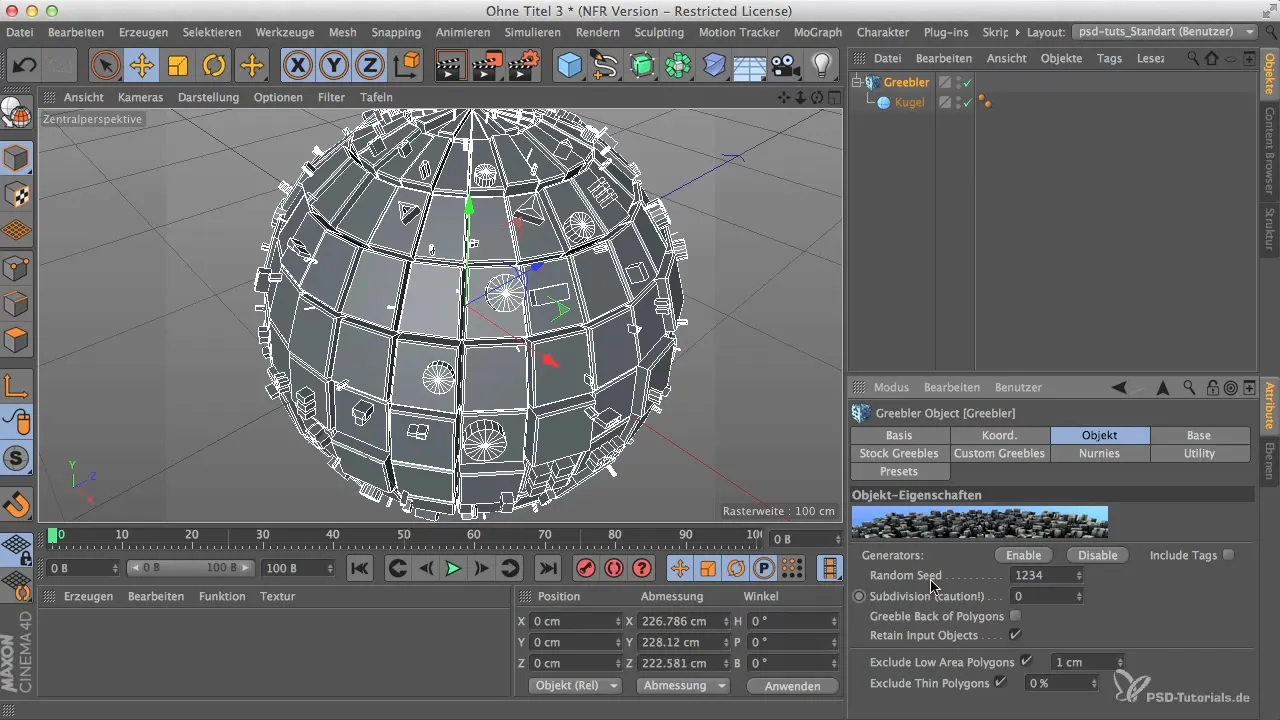
Korak 4: Nastavite poddelitev
Pomemben vidik pri delu z Greebles je poddelitev objekta. Tu se ne deli sama krogla, temveč lahko Greebles s to funkcijo pridobijo dodatne nivoje detajliranja. Morali bi biti previdni, da ne naredite preveč poddelitev naenkrat, saj to lahko znatno poveča število poligonov.
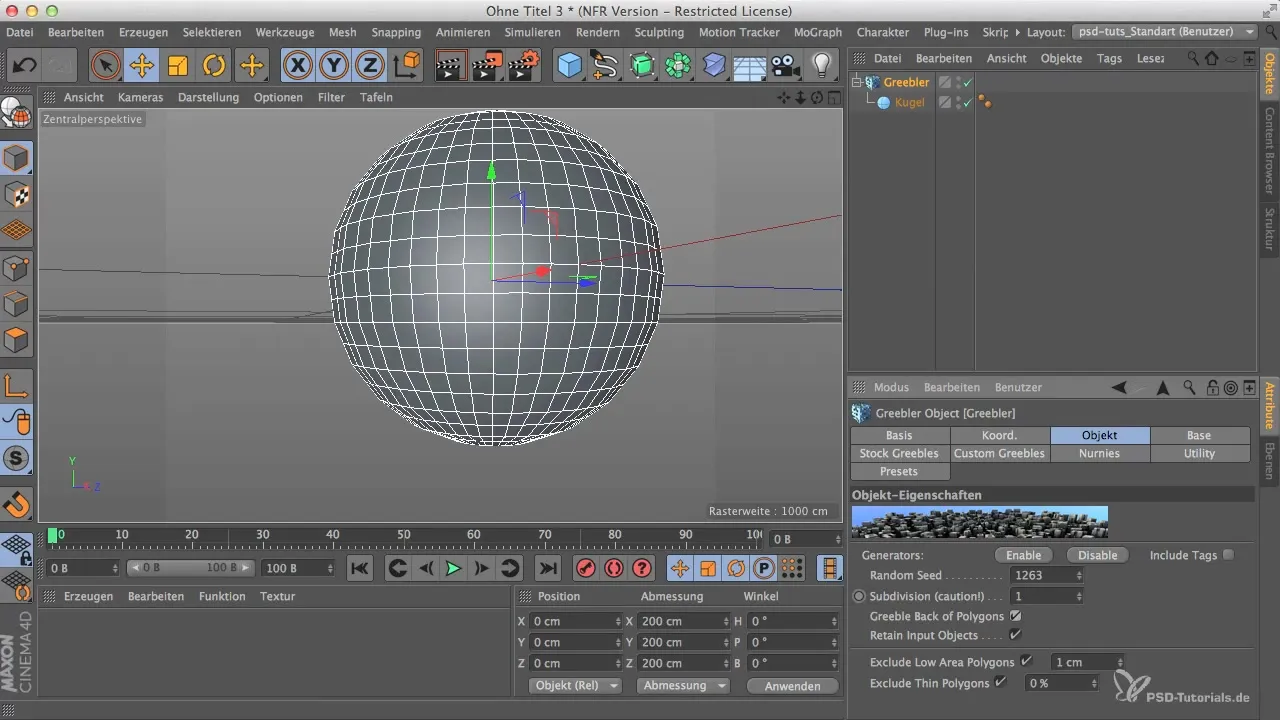
Korak 5: Prikaži poligone
Ko kliknete na opcijo „Polygons“, se Greebles sprva skrijejo. Tukaj bi se morali nekoliko približati, da bolje vidite Greebles. Cilj te funkcije je prikazati, kako Greebles delujejo na površini objekta, ko se pomaknete bližje.
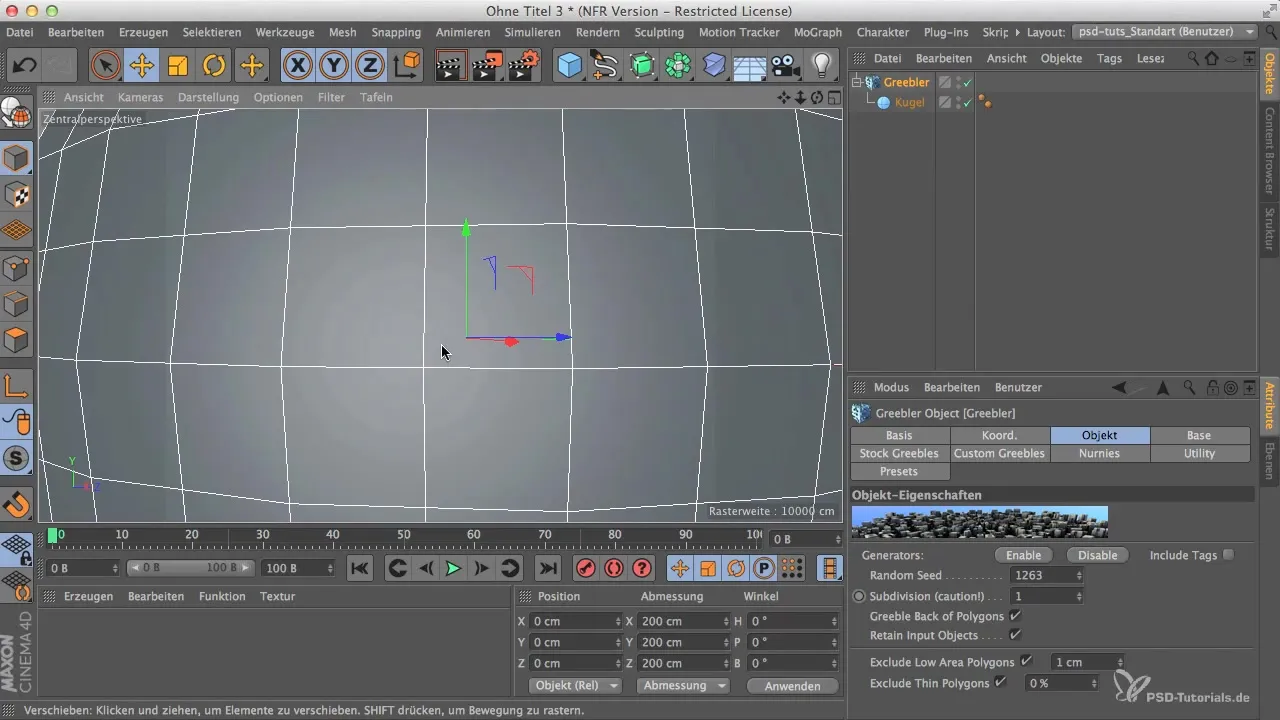
Korak 6: Aktivirajte notranji pogled
Še ena koristna funkcija je možnost „Back of Polygon“. Ta prikazuje Greebles od notranje strani krogle. Ta funkcija je izredno koristna za oblikovanje notranjosti in uporabo Greebles tam.
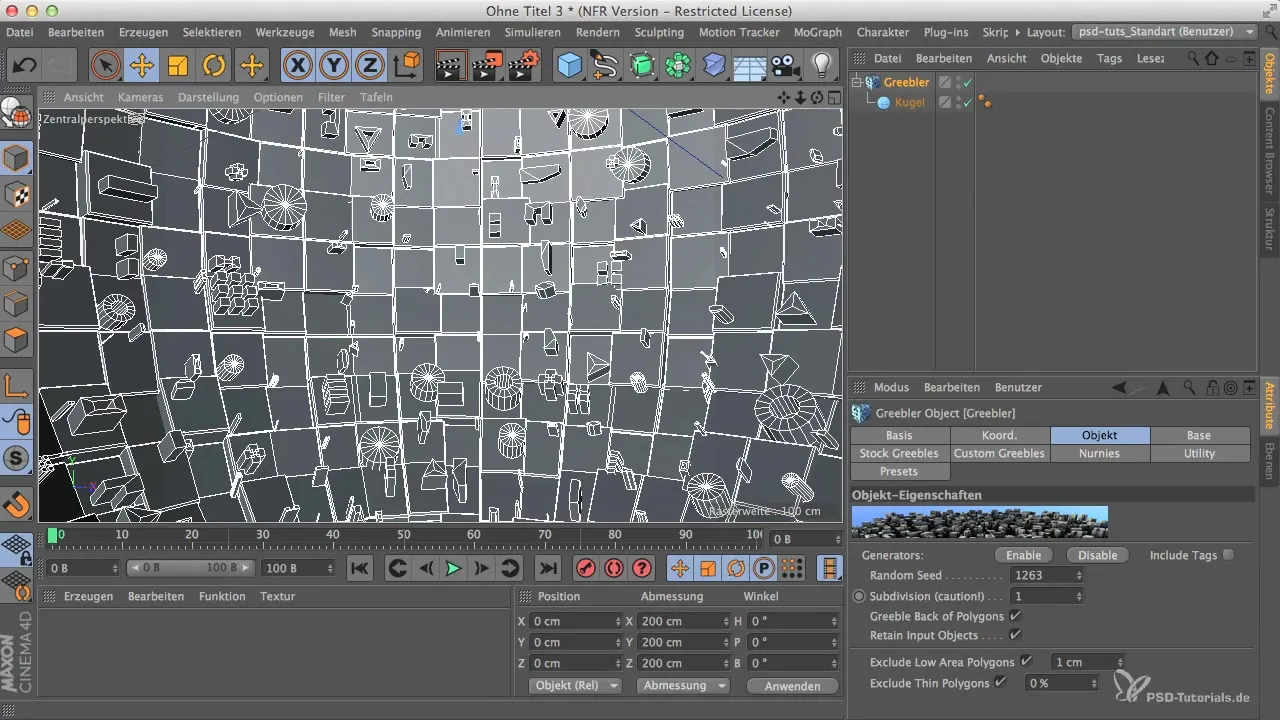
Korak 7: Uporabi funkcijo Retain Input Objects
Ko aktivirate funkcijo „Retain Input Objects“, bo sam objekt ohranjen, medtem ko lahko Greebles odstranite ali spremenite. Da bi videli učinek te funkcije, prilagodite položaj Greebles in natančno spremljajte izvedene spremembe.
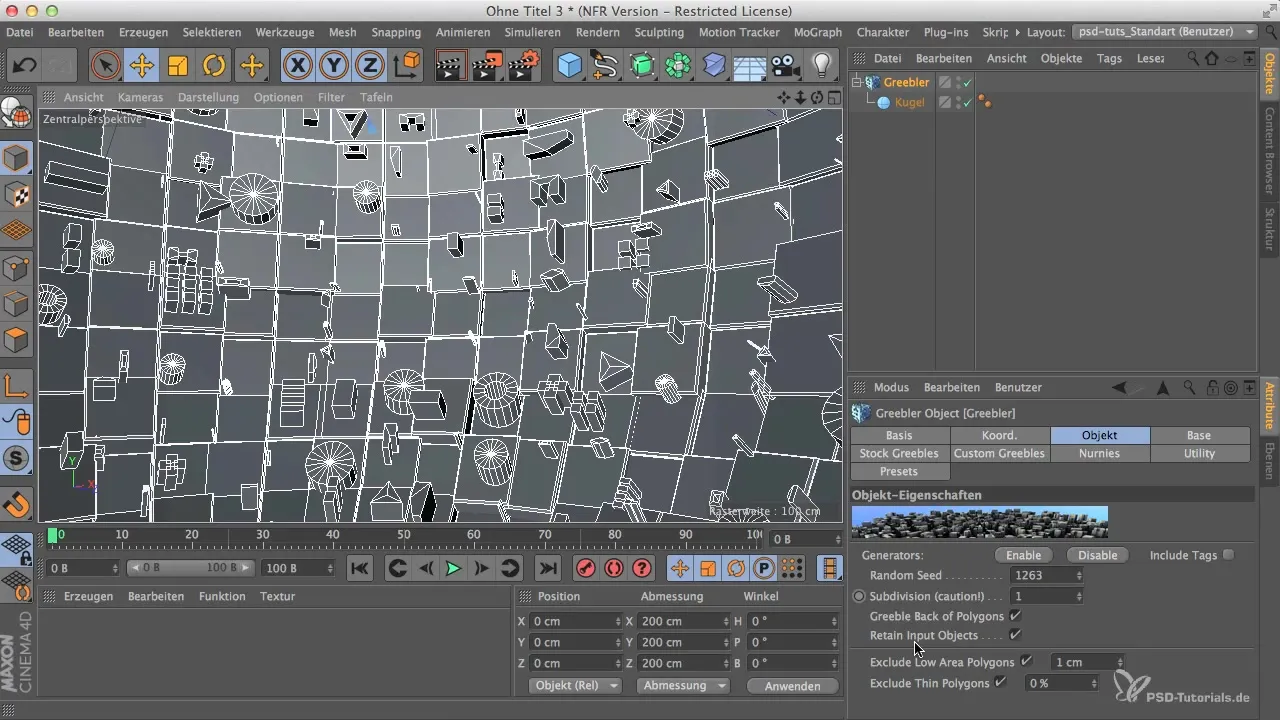
Korak 8: Izloči majhne poligone
Ta opcija vam omogoča, da izločite manjše poligone. Glede na velikost polygonov v vaši sceni se bo več ali manj materiala odstranilo iz vaše krogle. Preizkusi to možnost, da razumeš, kako vpliva na tvoje Greebles.
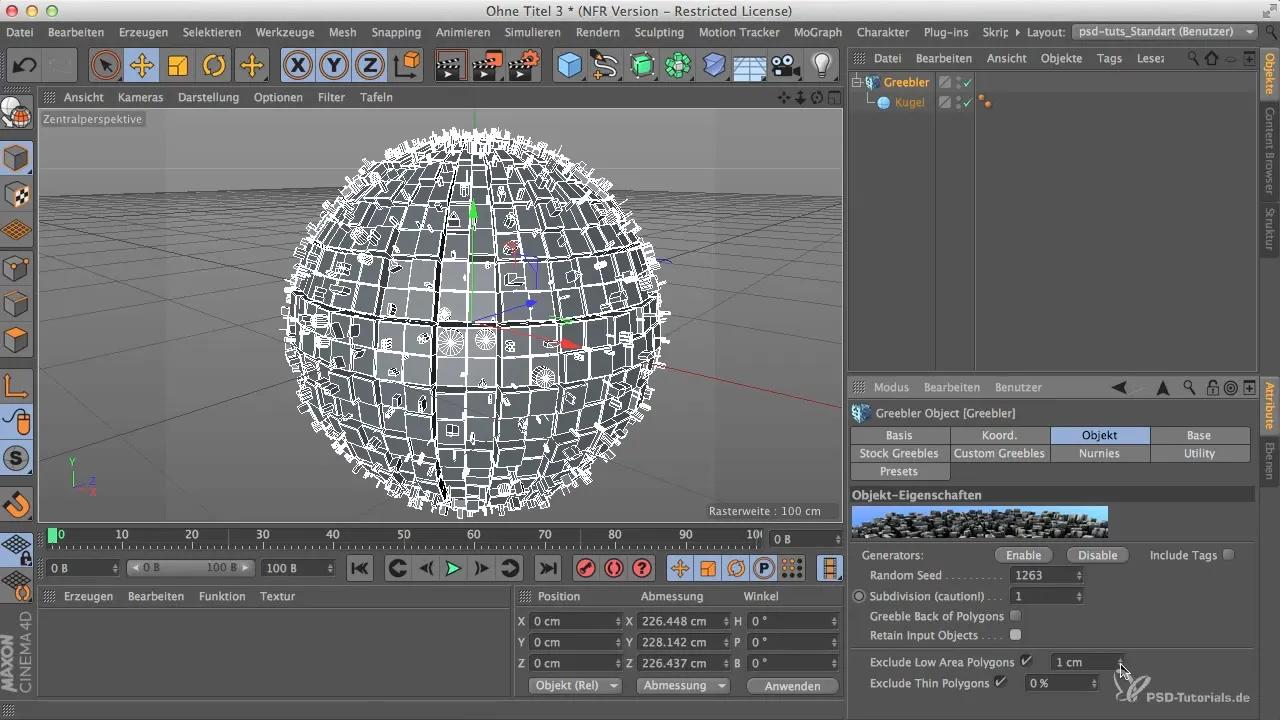
Korak 9: Uporabi izločitev tankih poligonov
Ta funkcija vam omogoča, da izberete izločanje tankih poligonov. Ima pomemben vpliv na razporeditev Greebles, zlasti na področjih z večjim številom poligonov. Rezultat se lahko razlikuje glede na objekt in njegovo obliko, zato izvedite nekaj testov, da dosežete želeni rezultat.
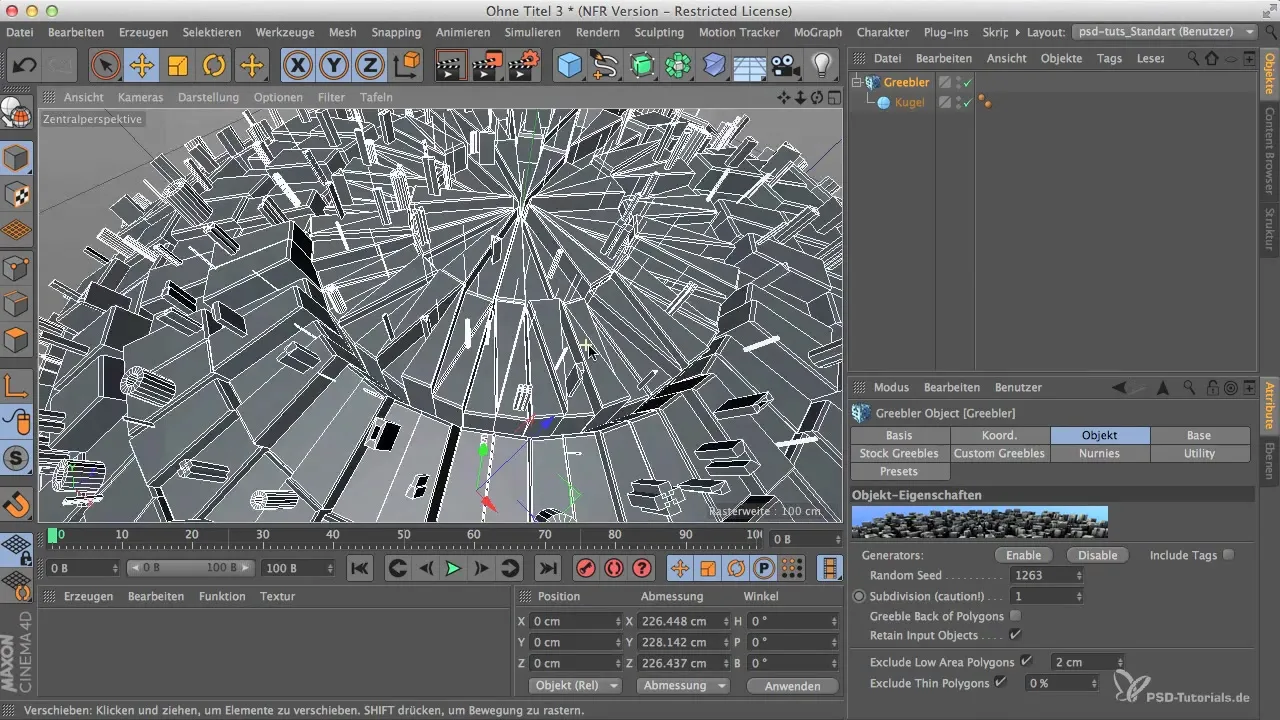
Korak 10: Prilagodite konfiguracijo
Ko ste izvedli vse zgoraj navedene korake, je čas, da si ogledate različne konfiguracije in njihov vpliv na Greebles. Tukaj lahko še naprej prilagajate dinamične nastavitve in eksperimentirate, dokler ne dosežete pričakovanega rezultata.
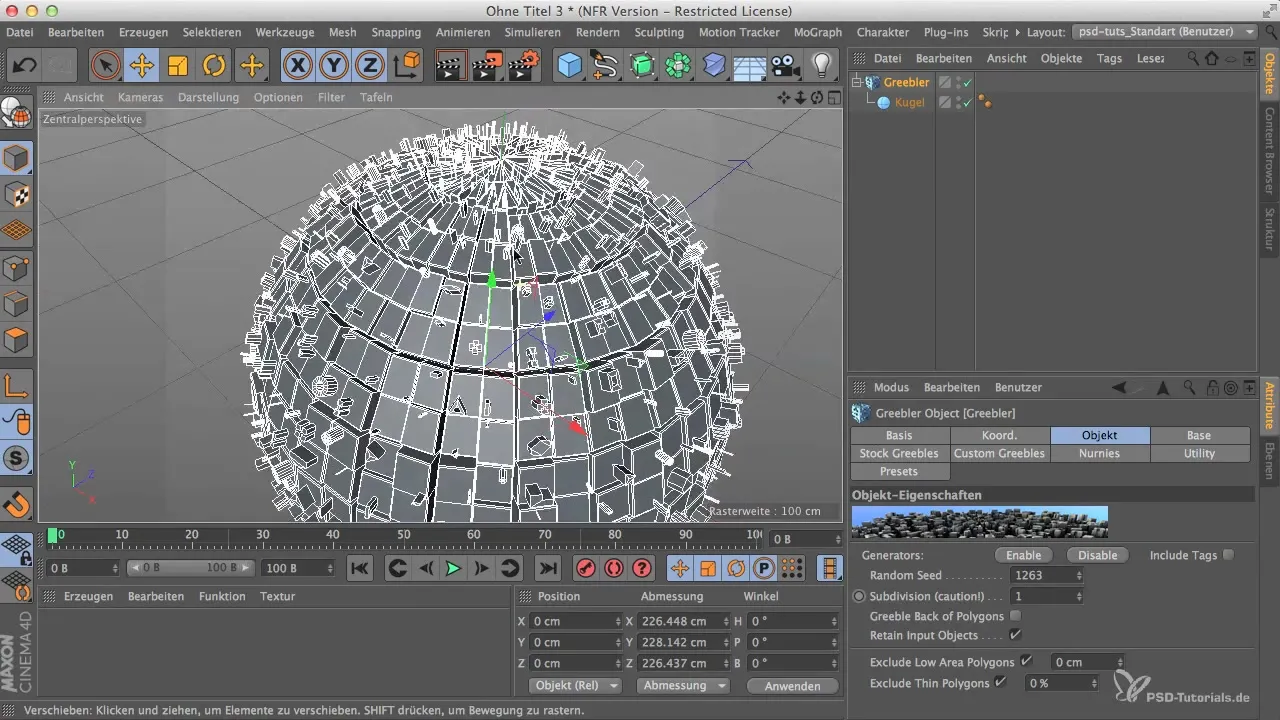
Povzetek
Uporaba Objektreiterja v Greeblerju vam omogoča oblikovanje zanimivih 3D modelov s številnimi nastavitvami, kot so Random Seed, Subdivision in možnosti za prikaz poligonov učinkovito. Greebler vam ponuja fleksibilnost za ustvarjanje Greebles tako na notranji kot na zunanji strani vaših objektov.


